Голосовой блокнот — Speechpad.ru
Голосовой блокнот позволяет вводить текст, используя микрофон, а также переводить речь из аудио и видео в печатный текст. В настоящее время голосовой ввод возможен только в браузере Chrome для OS Windows, Mac и Linux (для пользователей Андроид и iOS разработаны специальные Android, iOS приложения). Для работы сервиса рекомендуется использовать внешний микрофон неплохого качества.
Голосовой набор текста
Нажмите кнопку «включить запись». При первом посещении сайта вверху браузера возникнет панелька с просьбой разрешить доступ к микрофону. Нажмите там кнопку «Разрешить»
Говорите в микрофон
Кнопка A/a меняет регистр первой буквы слова, рядом с которым находится курсор
Кнопка Отменить удаляет из результирующего поля последний введенный фрагмент
Кнопки пунктуации служат для ввода знаков с помощью мыши
Текст в результирующее поле добавляется после последней позиции курсора. Если был выделен фрагмент текста в результирующем поле, то введенный текст будет его заменять
Если отмечен флажок Заменять слова пунктуации, то слова в голосовом вводе, совпадающие со знаками препинания, будут заменяться на эти знаки. Соответствующие слова можно увидеть, если навести мышь на кнопку знака. *В настоящее время Google самостоятельно заменяет слова: точка, запятая, вопросительный и восклицательный знаки, поэтому при отключении флажка замена все равно может проводиться.
Смена языка для голосового ввода осуществляется выбором соответствующего языка в выпадающем списке. Если языка нет в списке, но он поддерживается для голосового ввода, то его можно добавить в кабинете пользователя (доступен после регистрации)
Если отмечен флажок Вывод в буфер обмена, то текст будет поступать не в результирующее поле, а в буфер обмена. Флажок работает только при установленном расширении блокнота.
Поле Уровень распознавания отображает качество распознавания речи или вид ошибки, если она возникла.
Ввод текста голосом любое поле ввода! Интеграция с Windows, Mac и Linux
Установив расширение для голосового блокнота, вы получите возможность вводить текст голосом в любое поле ввода напрямую. Добавив модуль интеграции c Windows, Mac или Linux, вы обеспечите прямой голосовой ввод во все приложения в этой OS.
Перевод аудио в текст
Кнопка Транскрибация включает панель воспроизведения звуковых и видео файлов.
В настоящее время в голосовом блокноте доступен перевод аудиотекстов из форматов html5 видео и аудио, а также из видеозаписей youtube.
Для форматов html5 видео и аудио необходимо указать URL медиа файла, для воспроизведения записи youtube нужно ввести ID этой записи в Youtube.
После чего следует нажать на кнопку включить запись.
Снятие флажка Запускать синхронно с записью в модуле транскрибирования дает возможность самостоятельно проговаривать прослушиваемые фрагменты аудио или видео (при использовании наушников). Данная опция крайне полезна при плохом качестве роликов, когда автоматическое распознавание невозможно.
Синхронный перевод с голоса
Кнопка Перевод включает панель перевода произнесенного текста. Отметив на этой панели флажок синхронного перевода и нажав на кнопку Включить запись, можно видеть синхронный перевод на заданный язык.
Видео инструкции по работе с системой
Обучающие видео по работе с голосовым блокнотом.
Приложения для голосового блокнота
Для удобства работы можно установить приложение CHROME или воспользоваться возможностями CHROME по созданию ярлыков приложений для запуска блокнота с предустановленными параметрами.
Как легко и просто сделать транскрибацию аудио или видео в текст
Здравствуйте, друзья. Сегодня последняя статья из серии про профессию транскрибатор, в которой я расскажу, как новичку сделать транскрибацию максимально просто и быстро.
Показывать буду на примере одной из программ для транскрибации, о которых мы вчера разговаривали. Также приведу интересный способ, как можно делать расшифровку записей в текст с помощью распознавания речи.
Способ 1
Express Scribe — это профессиональная программа, которой пользуются практически все, кто занимается переводом аудио- и видеозаписей. Она имеет все необходимые функции, которые требуются.
После установки данной программы и запуска, вы увидите такое окно.
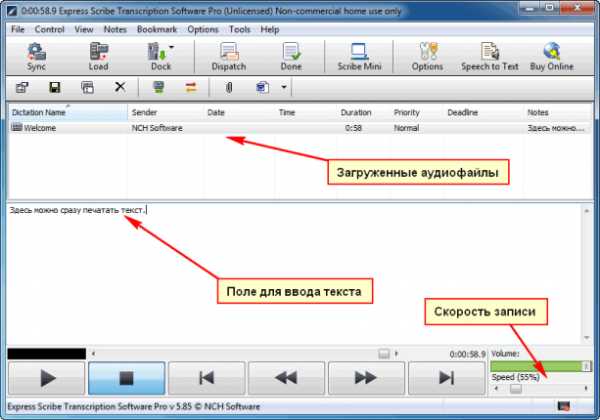
Она, к сожалению, не имеет интерфейса на русском языке, но в ней и так всё понятно и настроек особых не требуется. Просто установите её и работайте.
Удобство этой программы заключается в том, что не нужно переключаться между окнами проигрывателя и текстовым документом, прослушивать запись и набирать текст можно сразу в одном месте.
Шаг 1. Чтобы загрузить свои файлы, которые нужно транскрибировать, нажмите кнопку «Load» или просто перетащите их из вашей папки, где они лежат, в самое верхнее окно.
Шаг 2. Изучите или напишите себе шпаргалку, какие горячие клавиши вам потребуются в работе.
Стандартные настройки горячих клавиш:
- F9 — воспроизведение записи.
- F4 — пауза.
- F10 — воспроизведение с обычной скоростью.
- F2 — воспроизведение на низкой скорости (50%).
- F3 — воспроизведение на высокой скорости (150%).
- F7 — перемотка назад.
- F8 — перемотка вперёд.
Удобно, что клавиши воспроизведения и паузы настроены под разные руки, и через некоторое время мышечная память их легко запомнит.
Шаг 3. В нижнем правом углу программы установите комфортную для вас скорость проигрывания записи. Можно замедлить до такого состояния, чтобы успевать печатать, не делая паузу.
Шаг 4. Можно начинать делать транскрибацию.
Также для записи вы можете отрегулировать каналы аудио, чтобы звук был лучше и понятнее, просто включите запись и подвигайте шкалы до лучшего качества.
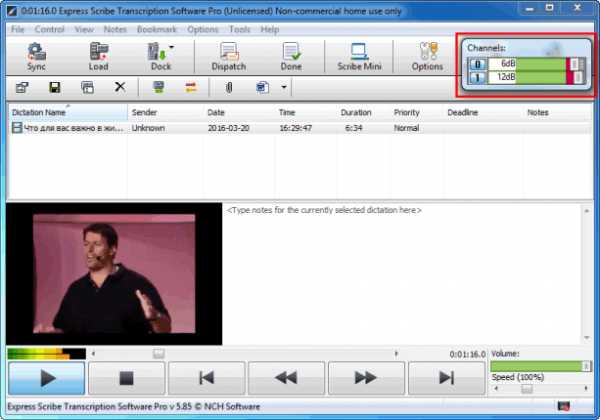
Шаг 5. После того, как вы сделали перевод из аудио в текст, скопируйте получившийся текст в документ Word для сохранения и последующего его редактирования.
Способ 2
Второй способ заключается в том, чтобы не набирать текст на клавиатуре самостоятельно, а чтобы он набирался автоматически с помощью сервисов распознавания голоса.
То есть вы слушаете отрывки записи и голосом их пересказываете или ещё проще, включаете запись на колонках, если качество хорошее, и запускаете функцию голосового ввода.
Я рекомендую использовать сервис Speechpad или обычные Google документы.

В Гугл документах эта функция находится во вкладке «Инструменты» -> «Голосовой ввод…» или запускается сочетанием клавиш CTRL+SHIFT+S.
Заключение
Вот такие два совершенно простых способа, которые помогут вам сделать транскрибацию и заработать (для кого-то первые) деньги через интернет.
Профессия «транскрибатор» очень простая и с ней может справиться каждый, поэтому здесь не так много можно зарабатывать. Я рекомендую вам ознакомиться с другими интересными специальностями в книге «7 профессий в интернете», на которую я недавно делал обзор.
Если у вас возникли ко мне какие-то вопросы или пожелания, то всегда можете написать их мне ниже в комментариях к этой статье. Желаю удачи в освоении данного направления и хороших доходов в удалённой работе!
подпишись и начни получать лучшие статьи первым
ПодписатьсяПодписалось уже 6999 человек
iklife.ru
Как вводить текст голосом при помощи микрофона? Блокнот для речевого набора текста.
15 Июнь 2014 4039 60Здравствуйте, уважаемые читатели моего блога!
В этой статье я хотел бы рассказать вам об одном замечательном сервисе, который поможет вам сократить свое время на набирание различных текстов, написание постов и т.д. Речь пойдет о блокноте речевого ввода который предназначен для ввода текста голосом при помощи обычного микрофона. Используя сервис о котором я вам расскажу, вы сможете реально сократить время набора текстов на своем компьютере или ноутбуке.
Кроме того, если вы напишете различные видео и аудио подкасты для своего блога и своего бизнеса, сервис поможет вам лучше развивать свою речь, потому что, диктуя текст вы будете тренировать свою речь и со временем научитесь более ровному и качественному произношению.
Эту статью я набирал именно при помощи этого инструмента, я просто диктовал системе через микрофон свои мысли, и в результате получил данную статью. С первого раза мне, конечно, было не привычно, я допускал немало ошибок и потратил довольно много времени.
Но я думаю, что регулярные тренировки помогут исправить все недостатки.
Кроме простого ввода текста, данный сервис позволяет переводить звук аудио или видео подкастов печатный текст, это так называемая, транскрибация (процесс, в ходе которого аудио- или видеофайлы переводятся в текстовой формат). Сам я пробовал перевести свои видео, но у меня не особо это получилось. Возможно я сам допустил какие-либо ошибки или просто слишком быстро говорил в роликах, ну, возможно у вас это получится лучше чем у меня, попробуйте. 🙂
Кстати, сервис работает только в браузере Google Chrome! Так как здесь используется голосовой движок от Google и он доступен только через интернет!
И так, инструмент находится по адресу https://speechpad.ru. Для того чтобы в полной мере воспользоваться данным сервисом желательно в нем зарегистрироваться, тем более что этот процесс несложный. Можно также войти на сервис при через аккаунт на Яндексе.
На сайте речевого блокнота есть все, необходимые для работы, инструкции и даже видеоуроки, которые помогут вам разобраться со всеми возможностями сервиса и научат вас ими пользоваться. Есть также блог, в котором представлены уроки и последние новости об различных изменениях в интерфейсе и возможностях блокнота. Перед началом работы с речевым блокнотом, я рекомендую вам ознакомиться с материалами, которые нужны именно вам.
Для ввода текста я использовал свой микрофон «Audio-Technica AT2020USB», но, думаю, что подойдет и более простой микрофон, главное, чтобы он более менее качественно передавал речь, тогда ошибок будет значительно меньше.
После того, как вы ознакомитесь с основной информацией, можно сразу приступать к работе. Для речевого ввода текста необходимо включить микрофон и перейти к соответствующему интерфейсу.
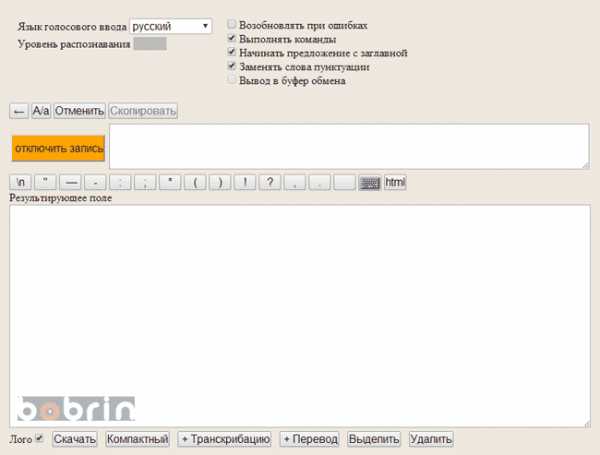
После нажатия кнопки «Включить запись» сервис потребует разрешения на использование микрофона (это происходить только один раз при первом использовании).
Далее просто диктуйте свой текст и обращайте внимание на активность кнопки записи. Помимо обычных слов блокнот понимает различные знаки, (например, запятая, точка, восклицательный знак) и также их вводит.
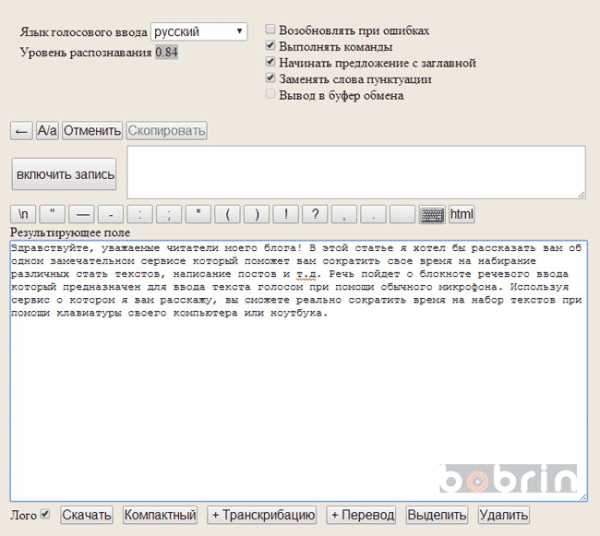
В speechpad.ru имеется одноименное расширение для браузера Google Chrome.
Установив это расширение у вас будет возможность вводить текст при помощи микрофона в различные поля на сайтах, например, в поисковой строке Яндекса, в комментариях блога и т.п. Для использования этого расширения нужно его установить, нажать правую кнопку мыши в нужном поле для ввода и в появившемся меню выбрать пункт «SpeechPad».
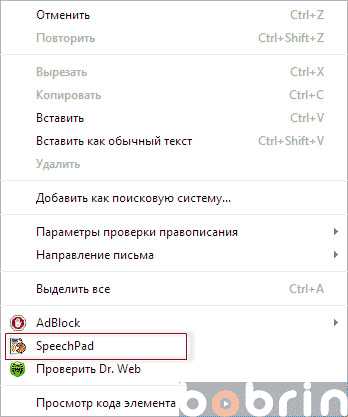
В целом, сервис мне понравился, распознание голоса и ввод текста происходит довольно качественно. При использовании нормального микрофона и небольших тренировках можно добиться неплохих результатов и значительно сократить свое время на набор текста.
На этом у меня все. Надеюсь, что мой пост был вам полезен.
С уважением, Александр Бобрин
Поделись с друзьями:
Обратите внимание:
Похожие статьи
asbseo.ru
Помощь в работе с голосовым блокнотом
Начало работы с голосовым блокнотом
Азы работы с речевым блокнотом.
Минимально-необходимые знания, чтобы начать вводить текст.
Диагностика ошибок
Ошибки и проблемы при вводе текста голосом в интерфейсе блокнота.
Показаны распространенные ошибки в начале работы с голосовым блокнотом.
Основные возможности
Голосовой ввод в интерфейсе блокнота
Голосовой ввод в блокноте.
Краткая характеристика элементов управления для ввода текста в блокноте. Знакомство с кабинетом пользователя.
Ввод текста в буфер обмена OS
Голосовой ввод в буфер обмена.
Показано как работать с блокнотом в фоновом режиме для ввода текста в различные документы.
Ввод текста голосом в любое поле на сайте
Ввод текста с помощью расширения голосового блокнота.
Описаны возможности версии 7.4 расширения.
Ввод текста в полях на веб сайтах, вызов голосового блокнота с параметрами, горячие клавиши.
Интеграция с OS — прямой ввод в приложения
Установка режима интеграции с Windows.
Показано как установить модуль интеграции блокнота с OS Windows и начать вводить текст в приложения.
Создание ярлыка хром для режима интеграции.
Показано как создать ярлык хром для автоматического запуска блокнота в режиме интеграции и поверх остальных окон.
Установка режима интеграции с Linux..
Показано как устанавливать модуль интеграции в Ubuntu и начинать вводить текст голосом.
Трудности при установке голосового ввода в режима интеграции..
Объясняется как все работает и какие бывают ошибки при установке.
Синхронный перевод
Синхронный перевод в буфер обмена и в режиме интеграции.
Использование модуля перевода вместе с интеграцией или выводом в буфер обмена Windows.
Перевод аудио в текст
Настройка и начало работы
Перевод аудио в текст.
Новые настройки. Транскрибирование аудио файлов с помехами в автоматическом режиме. Работа с метками времени.
Ошибки при транскрибировании в голосовом блокноте.
Разбираются типичные ошибки и наиболее важные настройки при транкрибировании аудио и видео файлов.
Установка виртуального кабеля.
Использование стерео микшера для транскрибирования.
Транскрибирование с помощью проговаривания.
Показан пример выполнения реального задания на транскрибирование. Рассмотрен режим проговаривания и использования меток времени.
Пакетный режим транскрибирования.
Показано как переводить в текст сразу несколько аудио файлов.
Работа в кабинете пользователя
Работа в личном кабинете. Описывается процесс регистрации в сервисе голосового блокнота, работа с записями и терминами, голосовыми командами, языками, настройка интерфейса.
Online проверка произношения
Корректор произношения.
Показано как работать с инструментом проверки произношения.
Вывод текста из звукового потока
Авто субтитры.
Показано как работать с инструментом с голоса (микрофона) и из аудио потока (со стерео микшера).
speechpad.ru
Как просто записать голос в тексте или сервис для «ленивых»!
Posted By: Роман 22.04.2013
Привет друзья, сегодня действительно я хочу вам рассказать о хорошем продукте с помощью которого вам намного легче будет писать статьи а вернее и правильнее сказать: зачитывать свои статьи в текст своим голосом, так как сам процесс записи своего голоса с сервиса сайта «Блокнот для речевого ввода» речевой блокнот опирается на голосовой движок от google Web speech API http://speechpad.ru позволяет проводить транскрибацию прямо на странице в окошке результата голоса.
Автор этого бесплатного сервиса Алексей Шечков!
В сервисе есть одно условие чтобы вы использовали браузер Google Chrome начиная с 25 версии.
Сервис «Блокнот для речевого ввода» имеет кроме страницы русского языка также английский и французский языки .
На странице можно записывать слова на разных языках: русский, английский, французский, немецкий, испанский.
Для тех кто встречается с понятием слова «Транскрибация» впервые — набор текста или расшифровка из аудио или видео.
И если вашу статью возможно надиктовать с помощью большего употребления обычных слов, то это в разы облегчает запись текста статей ,что ускоряет работу написания статей.
Попробовав этот сервис, я пишу для своих новостных сайтов текст в больших размерах по сравнению, чем это было раньше.
В первое время при пользовании этим сервисом, вам поначалу лишь нужно быстро составлять в уме следующие фразы и предложения перед тем, как сказать их на микрофон вслух.
Но вскоре вы научитесь не спеша записывать свой голос по одному предложению.
Нажимая на значек микрофона на странице и проговаривая голосом на микрофон своего компьютера вы получаете на выходе готовый текст.
В сервисе вы можете, сказав вслух к примеру «точка или запятая» в результате работы сервиса соответственно получаете: «. и ,«.
Если есть какие-то новые слова, что не распознаются — в конце вы можете редактировать свою статью как обычно, используя клавиатуру.
На сервисе есть улучшение с возможностью вызова голосового блокнота с помощью правой кнопки а также среди пользователей ВКонтакте на странице сервиса есть обсуждения транскрибации видео.
И напоследок статьи поделюсь дополнительным секретом от меня.
Пользуясь подобными сервисами в интернете я знаю , то часто удачные проекты становятся платными со временем и чтобы на будущее вы также могли и впредь использовать их — нужно заранее записать.
Поэтому, потратив всего 5 минут вы можете с помощью программы, скачивающей сайты — записать страницы этого сервиса себе на компьютер и открывать файл index.htm главной страницы с помощью Google Chrome и вы сможете им воспользоваться со своего компьютера!
Видео с описанием «Как записать свой голос в текст на компьютер?».
2,920 просмотров всего, 2 просмотров сегодня
Похожие статьи:
infovsem.ru
ТОП 4 программ для голосового набора текста
При работе в интернете часто требуется печатать тексты. Этим занимаются не только блоггеры и копирайтеры, необходимость написания текстов появляется у маркетологов, вебмастеров, оптимизаторов и профессионалов из других областей.
Даже составление ТЗ для копирайтера вынуждает нажимать клавиши на клавиатуре.
Программы для голосового набора текста облегчают эту задачу. Кто-то скажет, что созданы они для ленивых и неопытных и отчасти это будет верно. Дело в том, что софт недостаточно хорошо распознает отдельные слова и приходится четко проговаривать всё, а это снижает скорость набора текста.

Набор текста на компьютере голосом
Не зря же был запущен голосовой поиск Google. Пользователям не нужно нажимать кнопки, они могут просто произнести нужный запрос.
Четко проговорить несколько слов не сложно, поэтому для данной цели это подходит. Что касается написания статей, то придется потренироваться. Также, стоит попробовать несколько программ, чтобы выбрать подходящий вариант.
Софта для голосового набора придумано много, мы выбрали самые популярные утилиты:
1. Голосовой набор текста с Web Speech API. Начнем с самого популярного сервиса, встроенного на страницах Google. Для его использования потребуется высокоскоростной интернет и свежая версия браузера.
Заходите на эту страницу, выбираете язык и жмете на значок с микрофоном:
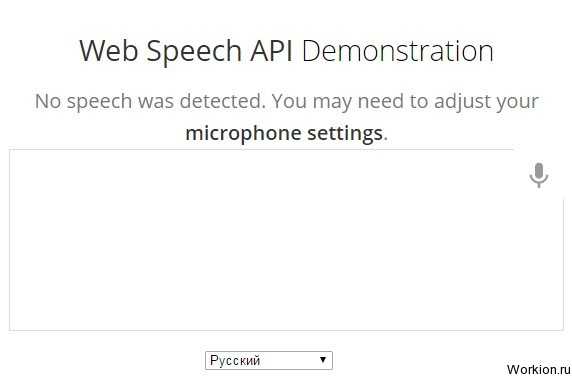
После этого, запрашивается разрешение на использование микрофона. Он может быть отдельным или встроенным в вебкамеру:
Разрешаете браузеру использовать микрофон и начинаете произносить слова. Они сразу же появляются в основной части страницы, откуда их можно легко скопировать и перенести, например, в Word.
2. Голосовой набор онлайн на Dictation. Этот сервис отличается наличием дополнительных кнопок. С их помощью можно быстро очистить поле ввода текста, а также перенести готовый текст на Google Диск, скачать в формате txt или отправить по электронной почте:
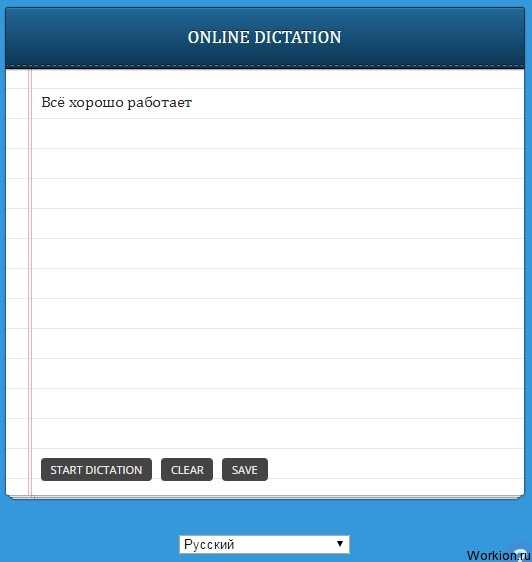
В целом, система ничем не отличается. Заходишь на сайт, выбираешь START DICTATION (после выбора языка) и появляется уведомление, где требуется дать разрешение на использование микрофона:
Интерфейс простой, а дизайн приятный. Именно с этим сервисом удается добиться хорошего распознавания, но отзывы двоякие.
3. Набор текста голосом с Talktyper. Русский язык в этом иностранном сервисе распознается без проблем. Функционала в нем намного больше. Полученный текст проверяется на знаки препинания и ошибки. Очень удобно, что слова, которые программа не смогла распознать точно, подсвечиваются.
При нажатии на них, можно выбрать другие предложенные варианты:
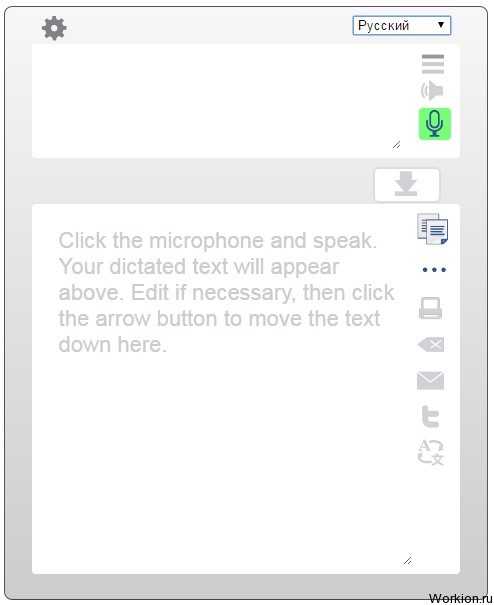
Также здесь есть инструмент для быстрого перевода текса на любой язык или его воспроизведение. Отправлять документ можно разными способами. Единственное неудобство, это после ввода текста голосом, требуется нажимать на стрелку, чтобы перенести его во второе поле.
4. Программа голосового набора Speechpad. Несмотря на скромный дизайн, этот сервис идеально справляется со своей задачей и предлагает самый продвинутый функционал. На сайте есть видео уроки по использованию системы, а также предлагается скачать плагин для браузера.
Помимо голосового ввода, доступна функция перевода и редактирования:
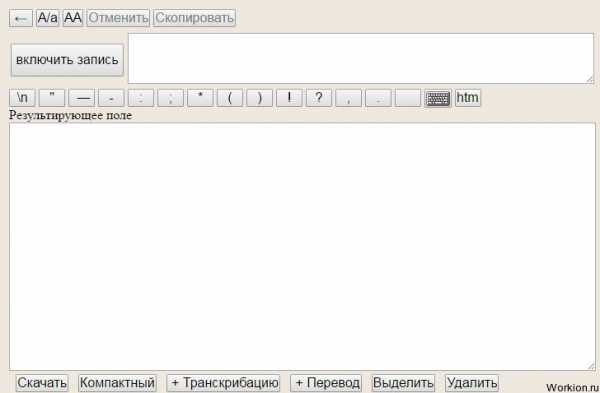
Лучше самому попробовать поработать с этим сервисом и оценить качество транскрибации, переводов и других функций.
Используйте и другие полезные программы для вебмастеров.
Для одних людей, сервисы перевода голоса в текст станут игрушками, для других же, незаменимым инструментом. Минусы у них есть, но стоит хорошо потренироваться, чтобы привыкнуть.
Вам также будет интересно:
— Заработок на сайте голосовыми поздравлениями
— Как с пользой сидеть в социальных сетях?
— Alexamaster — заработок на серфинге, видео и лайках
workion.ru
Как перевести текст в голос и записать его в mp3 файл?
Здравствуйте, уважаемые друзья и гости блога! Очень рад Вас видеть у себя на ресурсе! Сегодня, на мой взгляд, очень интересная тема: Как можно перевести текст в голос и записать полученное в аудио файл mp3 у себя на компьютере?
Вы спросите — Зачем это вообще нужно делать? Ну мало ли зачем это может понадобится?! Мне вот лично это нужно было для Ютуба, а вам может быть еще зачем-то пригодится!
Так, что давайте, кому интересен этот вопрос, разберем его и Вы узнаете все подробности.
Начнем пожалуй …
Как перевести текст в голос при помощи специального онлайн сервиса за 5 минут!
Да запросто! Даже это можно сделать не за 5 минут, а намного быстрее, если у Вас уже заготовлен текст, который Вы будете преобразовывать в голос.
Посмотрите мой пример перевода текста в голос. Это видео полностью озвученно девушкой-роботом по моему заготовленному тексту на сервисе онлайн, о которм Вы сейчас все узнаете!
Для перевода текста в голос существует множество разнообразных программ (платных и бесплатных), также есть множество онлайн сервисов. Но я вам расскажу сегодня только об одном! Потому, что я им сам пользуюсь и выбрал я его не случайно, а потому что очень долго искал подобный сервис перевода текста в голос. И перепробовал их множество, но остановил свой выбор только на одном!
Вот этот сервис — IVONA
ivonaПочему именно этот сервис я выбрал из множества других? Объясняю!
Этот онлайн сервис по переводу текста в голос мне очень пришелся по-душе, так как перевод очень чистый и голос правдоподобно похож на человеческий. Также выдерживаются интонация и знаки препинания в переводимом тексте. Можно выбрать из двух переводчиков (мужчина — Максим и женщина — Татьяна).
Думаю, что этих доводов вполне достаточно для того, чтобы выбрать именно этот сервис, но решать конечно же вам. Если не понравится, то ищите и да поможет вам всемогущий — ИНТЕРНЕТ!
Как пользоваться сервисом перевода текст в голос — IVONA
Очень просто!
Копируете ваш текст который нужно перевести в голос и вставляете его в окошко на сайте. Но сначала выберите язык на котором будете переводить текст в голос и также выберите кто вам будет переводить (мужчина или женщина).
Затем жмите на кнопку внизу под окошком и слушайте ваш перевод!
Как записать перевод текста в голос на аудио в mp3?
Я вам расскажу, как я это делал!
Чтобы сделать видео на Ютубе, пример которого я вам приводил в начале статьи. Для этого я просто открыл свою программу Camtasia Studio и одновременно онлайн сервис для перевода текста в голос.
Теперь поставьте в программе Сamtasia Studio режим записи и работайте в онлайн переводчике голоса в текст.
Полученную запись используйте по вашему усмотрению!
Если вам понравился материал пожалуйста сделайте следующее…
- Поставьте «лайк».
- Сделайте ретвит.
- Поделитесь этим постом с друзьями в социальных сетях.
- И конечно же, оставьте свой комментарий ниже
Спасибо за внимание!
Всегда ваш Валерий Бородин
Посты по теме
pribylwm.ru
